3 sätt att inaktivera SmartScreen-filtret eller Windows Defender SmartScreen
SmartScreen Filter , Windows SmartScreen eller Windows Defender SmartScreen är samma skyddsfunktion, med olika namn, beroende på vilken Windows - version du använder. Även om det hjälper till att skydda din dator från skadliga filer, appar och webbplatser, anser vissa användare att det är irriterande och vill inaktivera det. Om du vill stänga av SmartScreen-filtret(SmartScreen Filter) gör du så här:
OBS:(NOTE:) Vi rekommenderar inte att du inaktiverar den här funktionen. Om du inte är säker på vad det är och hur det fungerar, läs först den här handledningen: Vad är SmartScreen-filtret och hur fungerar det? (What is the SmartScreen filter and how does it work?). Om du behöver inaktivera det måste du logga in med ett konto som har administratörsbehörighet.
Hur man inaktiverar Windows Defender SmartScreen i Windows 10
I Windows 10 används SmartScreen- filtret på många ställen för att ge användarna bästa möjliga skydd: i Microsoft Edge , i Internet Explorer , i File Explorer och apparna som du installerar från Microsoft Store . För att inaktivera det helt måste du inaktivera det för vart och ett av dessa områden. Så här gör du:
Först måste du öppna Windows Security eller Windows Defender Security Center (som är känt i äldre versioner av Windows 10 ). Ett sätt att göra det är att söka efter "windows security" och klicka eller trycka på lämpligt sökresultat.

I Windows-säkerhetsfönstret(Windows Security) klickar eller trycker du på "App- och webbläsarkontroll"("App & browser control") i kolumnen till vänster. Titta sedan till höger för alla inställningar som handlar om att styra hur Windows Defender SmartScreen fungerar.

Hitta avsnittet "Kontrollera appar och filer"("Check apps and files") till höger. Välj här Av(Off) och bekräfta ditt val när en UAC-prompt visas.

Leta sedan efter avsnittet "SmartScreen for Microsoft Edge" . Återigen, välj Av(Off) .

Leta sedan efter avsnittet "SmartScreen för Microsoft Store-appar" . ("SmartScreen for Microsoft Store apps")Återigen, välj Av(Off) .

Nu är Windows Defender SmartScreen avstängd i Windows 10 . Om du någonsin vill aktivera det igen, följ samma steg och välj inställningarna mitt emot de du valde för att stänga av det.
Hur man stänger av SmartScreen-filtret(SmartScreen Filter) i Windows 7
I Windows 7 är SmartScreen-filtret(SmartScreen Filter) endast aktivt i Internet Explorer . Starta Internet Explorer(start Internet Explorer) för att inaktivera det . Klicka sedan på knappen Verktyg(Tools) eller tryck ALT+X på tangentbordet. I menyn som öppnas, gå till Säkerhet(Safety) och klicka sedan på "Stäng av SmartScreen-filtret."("Turn off SmartScreen Filter.")
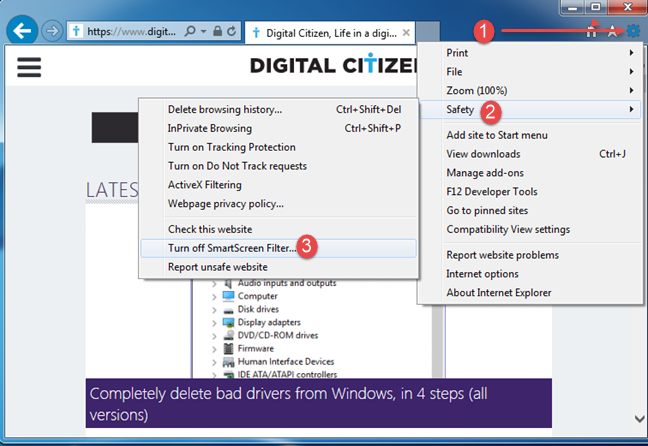
Du tillfrågas vad du vill göra. Välj "Stäng av SmartScreen-filtret"("Turn off SmartScreen Filter") och klicka på OK .

SmartScreen- filtret(Filter) är nu inaktiverat från Internet Explorer . För att aktivera det igen, följ samma steg och välj "Slå på SmartScreen Filter."("Turn on SmartScreen Filter.")
Hur man stänger av Windows SmartScreen i Windows 8.1
Om du använder Windows 8 används Windows SmartScreen både i File Explorer och Internet Explorer . Öppna Kontrollpanelen för(open the Control Panel) att inaktivera det . Där går du till System och säkerhet(System and Security) .

Klicka eller tryck på Action Center .

I kolumnen till vänster, klicka eller tryck på länken som säger: "Ändra Windows SmartScreen-inställningar."("Change Windows SmartScreen settings.")

I Windows SmartScreen- fönstret väljer du "Gör inget"("Don't do anything") och trycker på OK.

Windows SmartScreen är nu inaktiverat i Windows 8 . För att aktivera det igen, följ samma steg och välj ett av de andra två tillgängliga värdena: "Få administratörsgodkännande innan du kör ett okänt program från Internet"("Get administrator approval before running an unrecognized application from the Internet") eller "Varna innan du kör ett okänt program, men kräver inte administratörsgodkännande."("Warn before running an unrecognized application, but don't require administrator approval.")
Varför inaktiverade du SmartScreen -funktionen i Windows ?
Innan vi stänger den här handledningen är vi nyfikna på varför du valde att stänga av SmartScreen-funktionen från Windows . Hur irriterade det dig? Vilka problem orsakade det? Kommentera(Comment) nedan och låt oss diskutera.
Related posts
Enkla frågor: Vad är SmartScreen-filtret och hur fungerar det?
Gör InPrivate- eller Inkognito-genvägar för Firefox, Chrome, Edge, Opera eller Internet Explorer
Exportera lösenord från Chrome, Firefox, Opera, Microsoft Edge och Internet Explorer
Enkla frågor: Vad är cookies och vad gör de?
Hur man aktiverar Java i alla större webbläsare
Gå inkognito med en genvägsknapp i Chrome, Edge, Firefox och Opera
Hur man laddar ner och installerar Internet Explorer 11 för Windows
Konfigurera hur Internet Explorer-appen fungerar i Windows 8.1
Så här tar du bort din webbhistorik och data från Internet Explorer-appen
Sätt Chrome och andra webbläsare i helskärm (Edge, Firefox och Opera)
Hur man går inkognito i Chrome, Firefox, Edge och Opera
Så här aktiverar eller inaktiverar du förbättrade förslag i Internet Explorer-appen
Blockera appar och spel från att komma åt internet med Windows Defender-brandväggen
Hur man startar Internet Explorer med flikar från den senaste sessionen, eller öppnar stängda flikar igen
5 saker du kan göra med det nya Windows Defender Security Center
8 sätt att förbättra din integritet när du använder Internet Explorer-appen
5 Internet Explorer-funktioner som andra webbläsare bör använda
Vad är Internet Explorer-tillägg och vad gör de?
Hur man rapporterar skadliga webbplatser i Internet Explorer
Hur man sparar batteri när du surfar på webben i Internet Explorer
